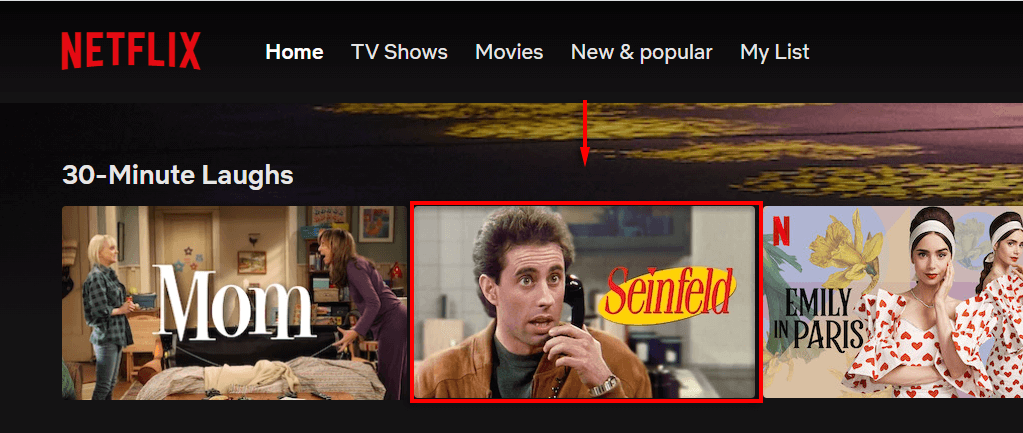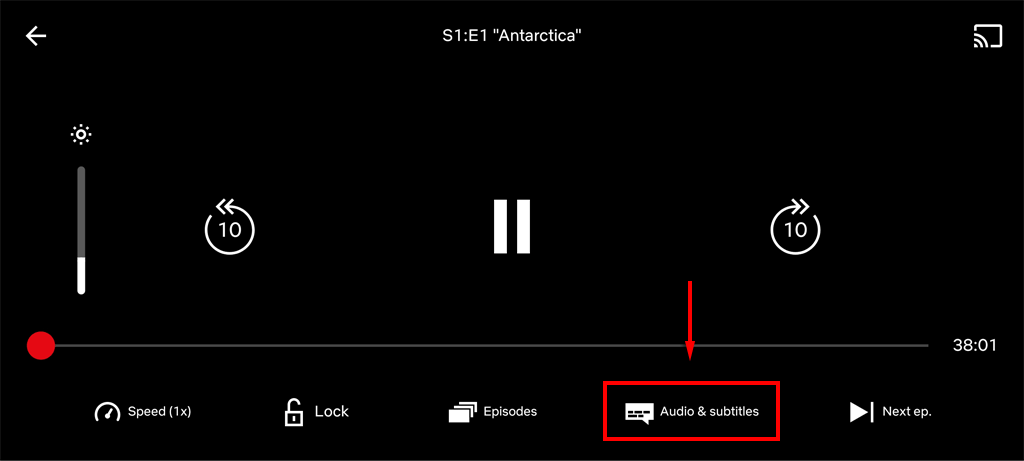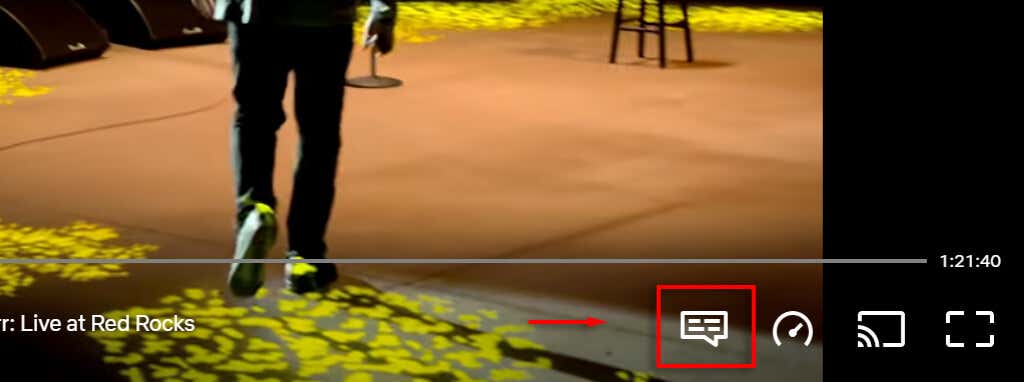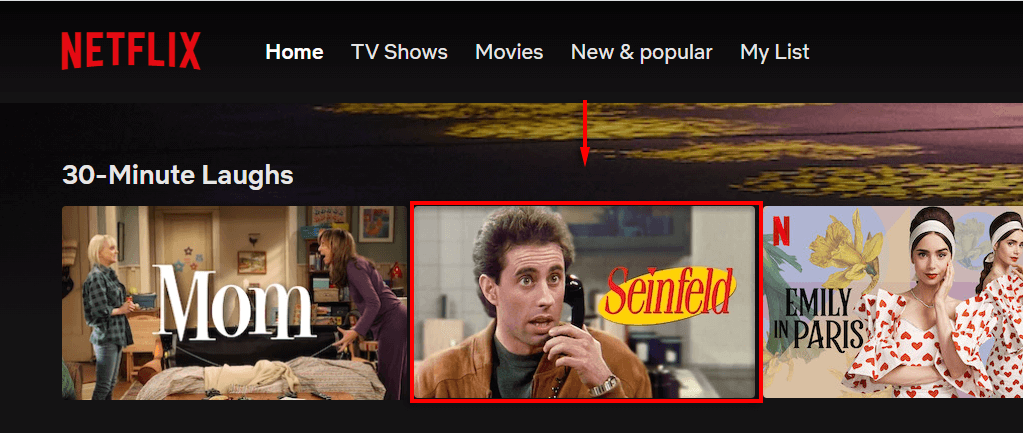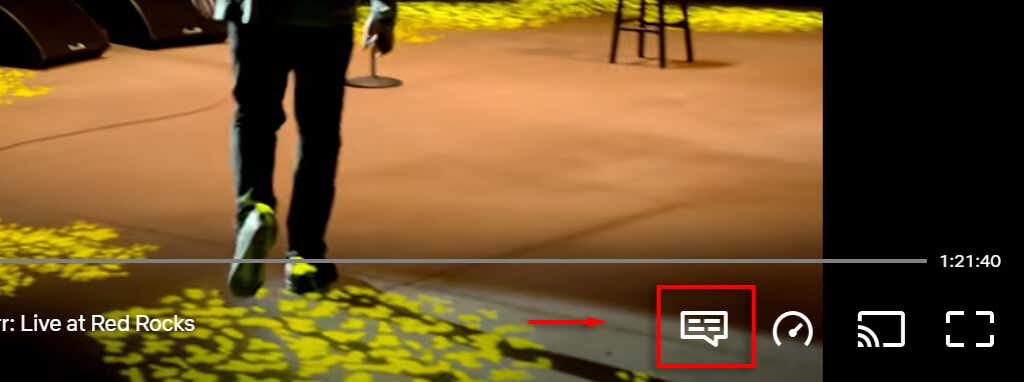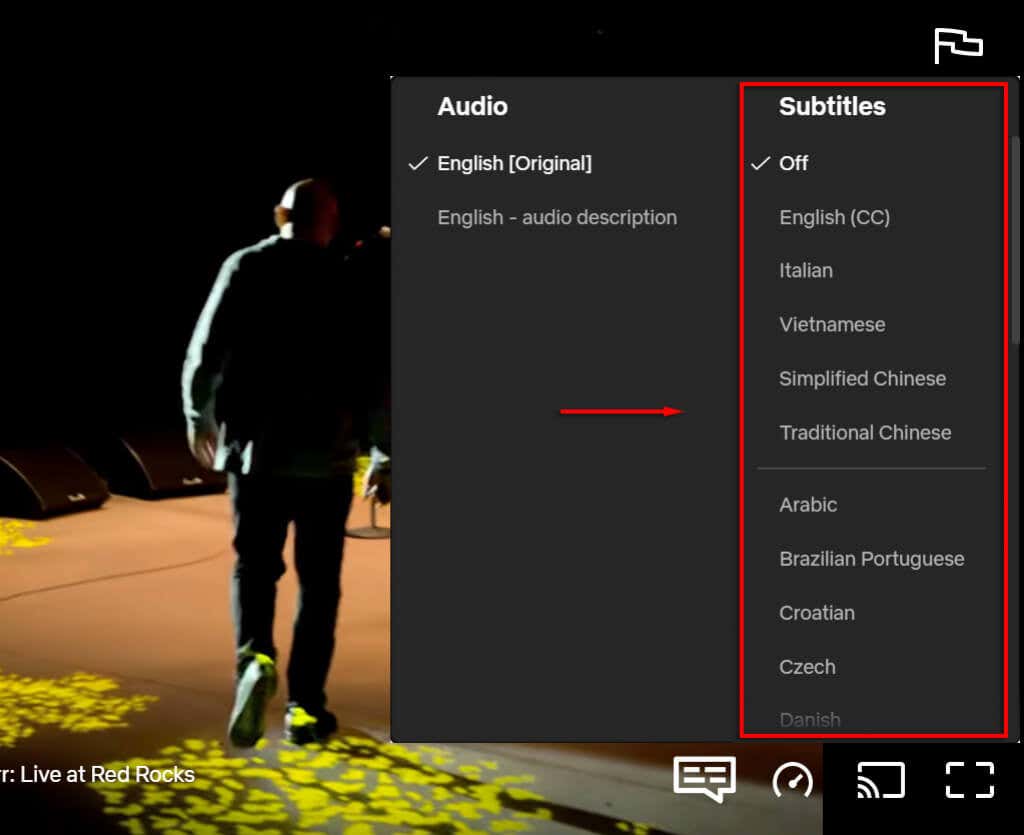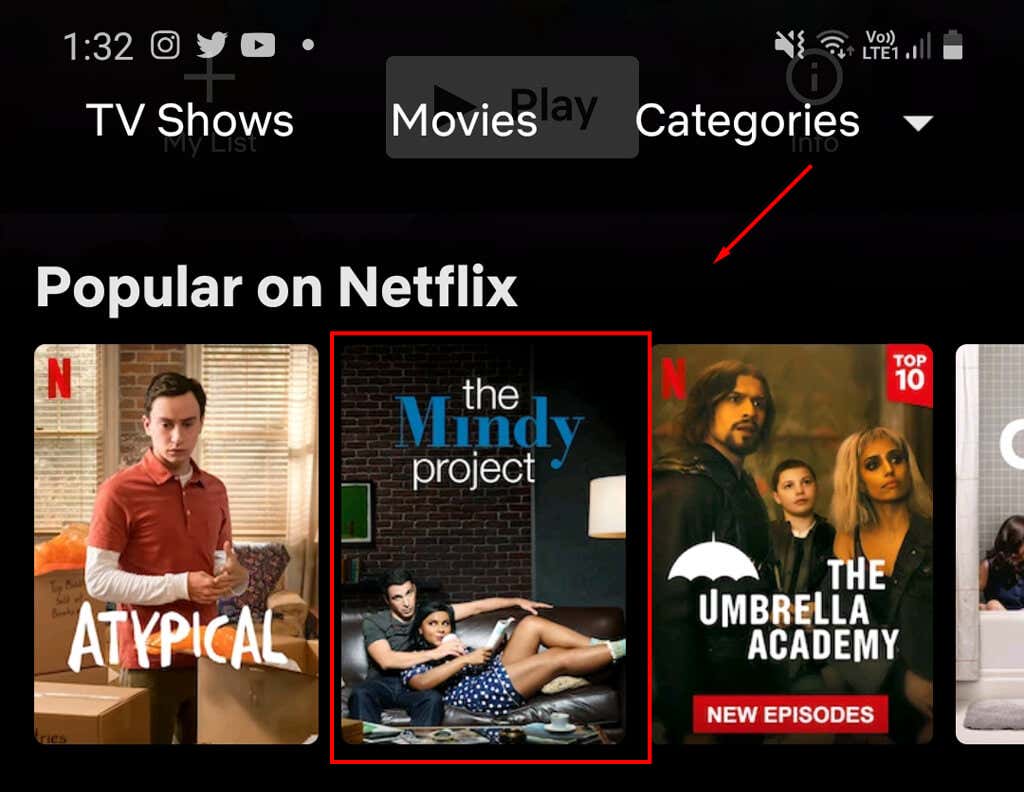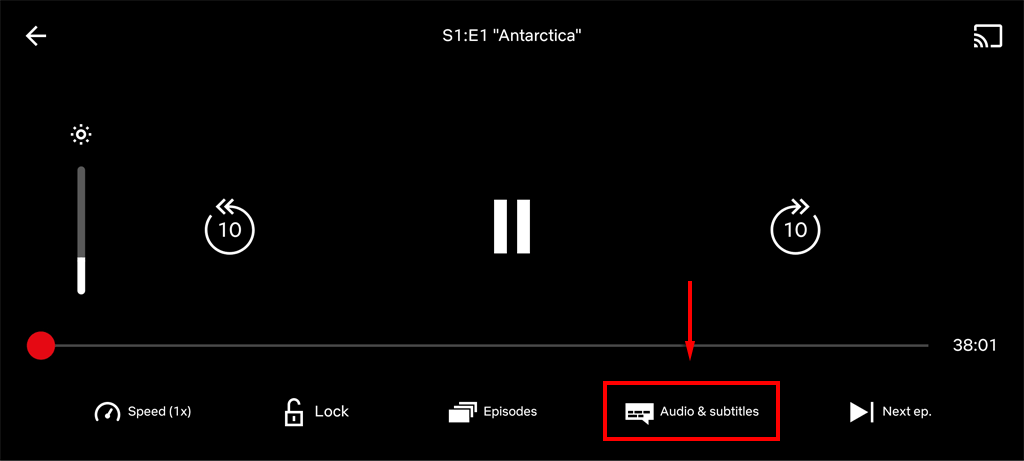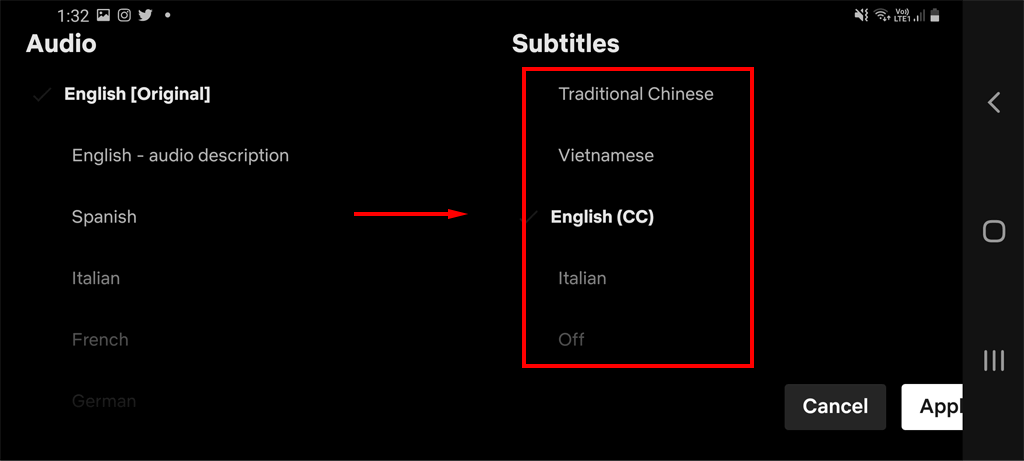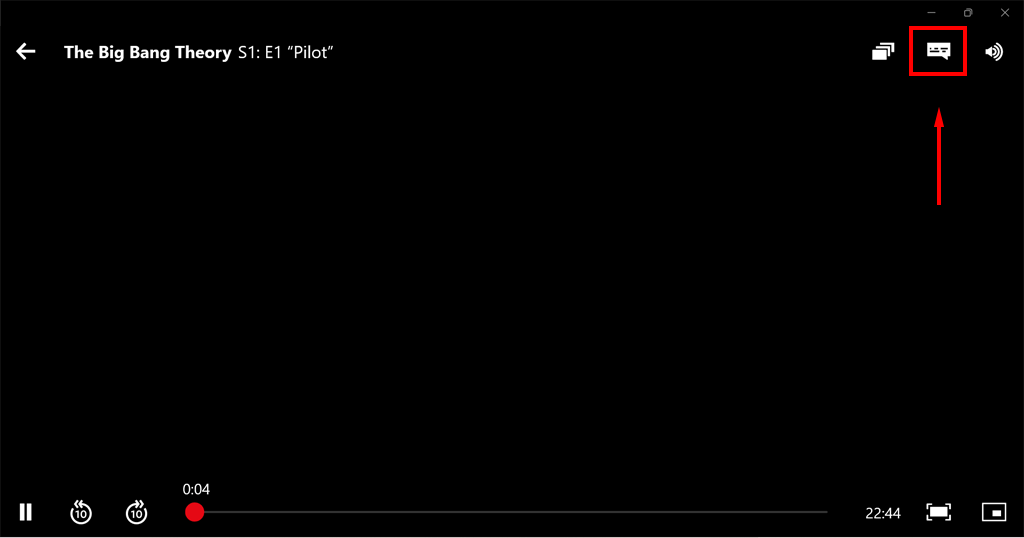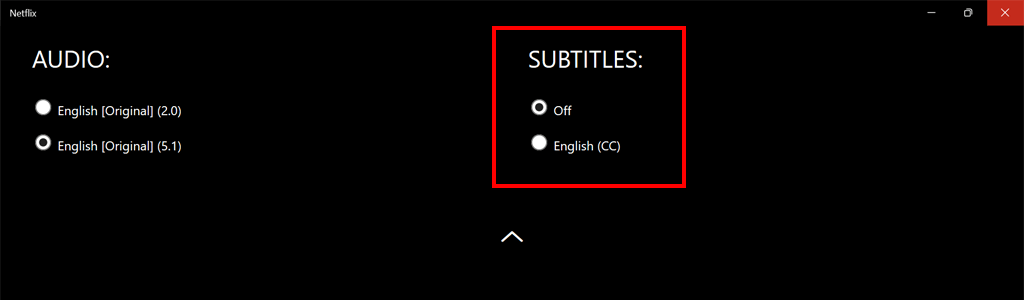Napisy są przydatne dla wielu osób, na przykład dla osób z wadami słuchu. Mogą jednak również rozpraszać i czasami Netflix zacznie je wyświetlać bez Twojej zgody.
Jeśli chcesz włączyć lub wyłączyć napisy w serwisie Netflix, wykonaj poniższe czynności.
Uwaga:Ustawienia napisów kodowanych w serwisie Netflix są powiązane z profilem użytkownika, więc jeśli zmienisz opcje napisów na jednym urządzeniu, zostaną one zastosowane uniwersalnie na wszystkich używanych urządzeniach.
Jak włączyć lub wyłączyć napisy w dowolnej aplikacji do przesyłania strumieniowego
Netflix ułatwił użytkownikom zmianę ustawień napisów kodowanych lub ich wyłączenie. Proces jest bardzo podobny na większości urządzeń:
Otwórz Netflix.
Wybierz program telewizyjny lub film.
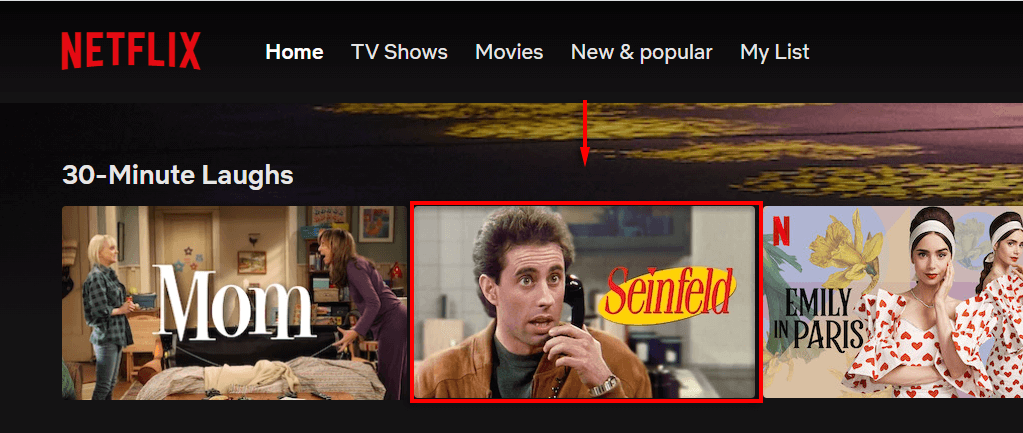
Następnie, aby uzyskać dostęp do menu ustawień napisów:
Na telefonie komórkowym z systemem Android lub iOS, iPadzie, tablecie lub komputerze dotknij ekranu.
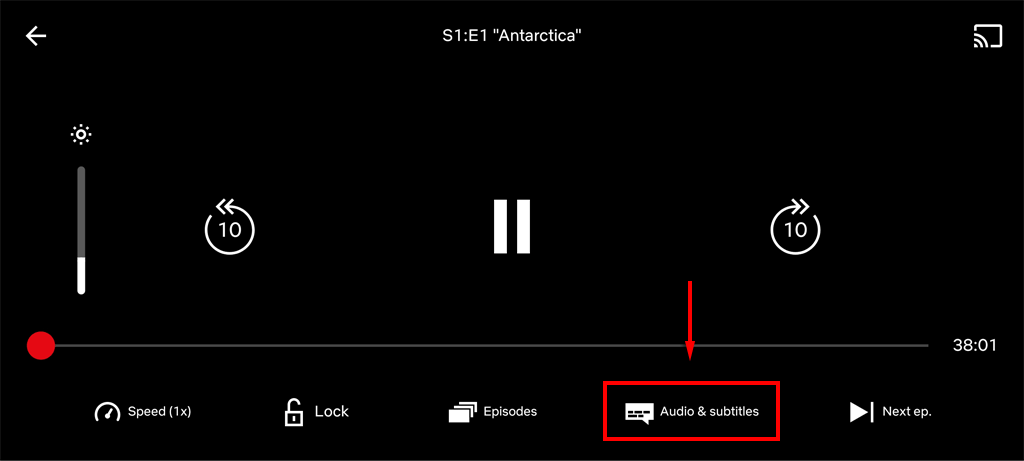
Na urządzeniu Smart TV do przesyłania strumieniowego, dekoderze, odtwarzaczu Blu-ray lub konsoli do gier naciśnij strzałkę w górę lub w dół na pilocie. W przypadku Apple TV przesuń palcem w dół. Ikona pojawi się jako okno dialogowe.
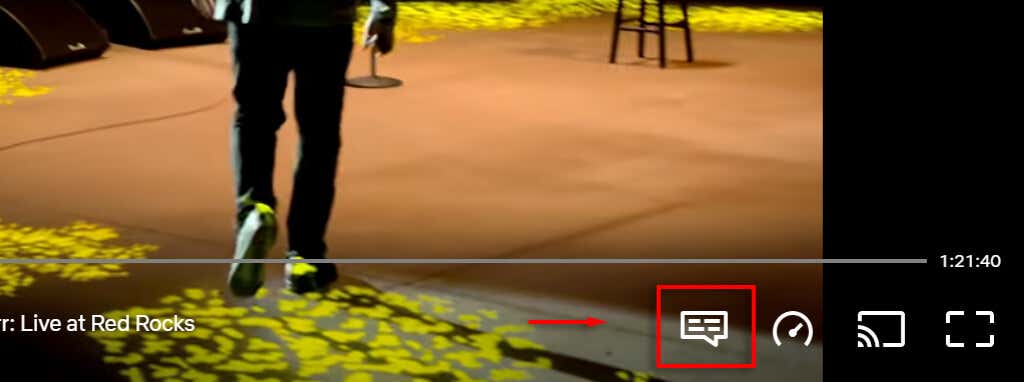
Jak włączyć lub wyłączyć napisy w przeglądarce internetowej
Jeśli przesyłaj strumieniowo Netflix za pomocą przeglądarki internetowej lubisz Chrome, Edge lub Firefox, wyłączenie napisów jest łatwe. Aby to zrobić:
Zaloguj się do serwisu Netflix w przeglądarce.
Wybierz film lub program.
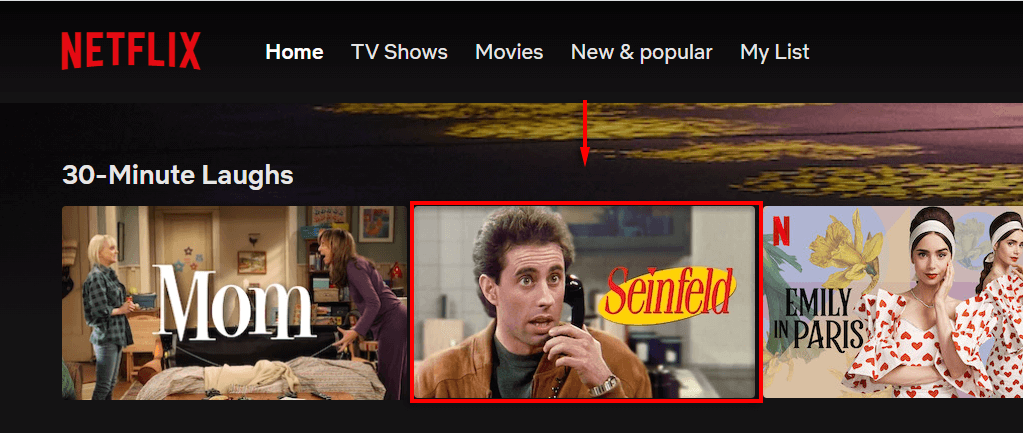
W prawym dolnym rogu ekranu najedź kursorem na ikonę napisów. Wygląda jak małe okno dialogowe z kreskówek.
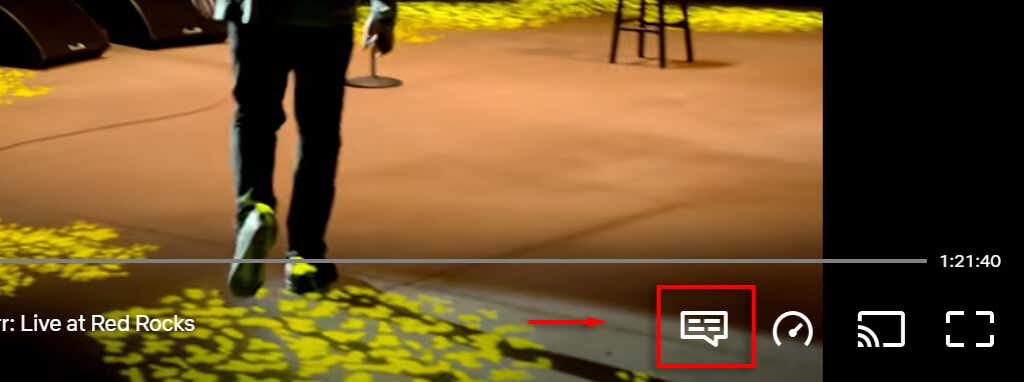
W sekcji Napisywybierz opcję Wyłączone, aby wyłączyć napisy. Aby je włączyć, wybierz żądany język.
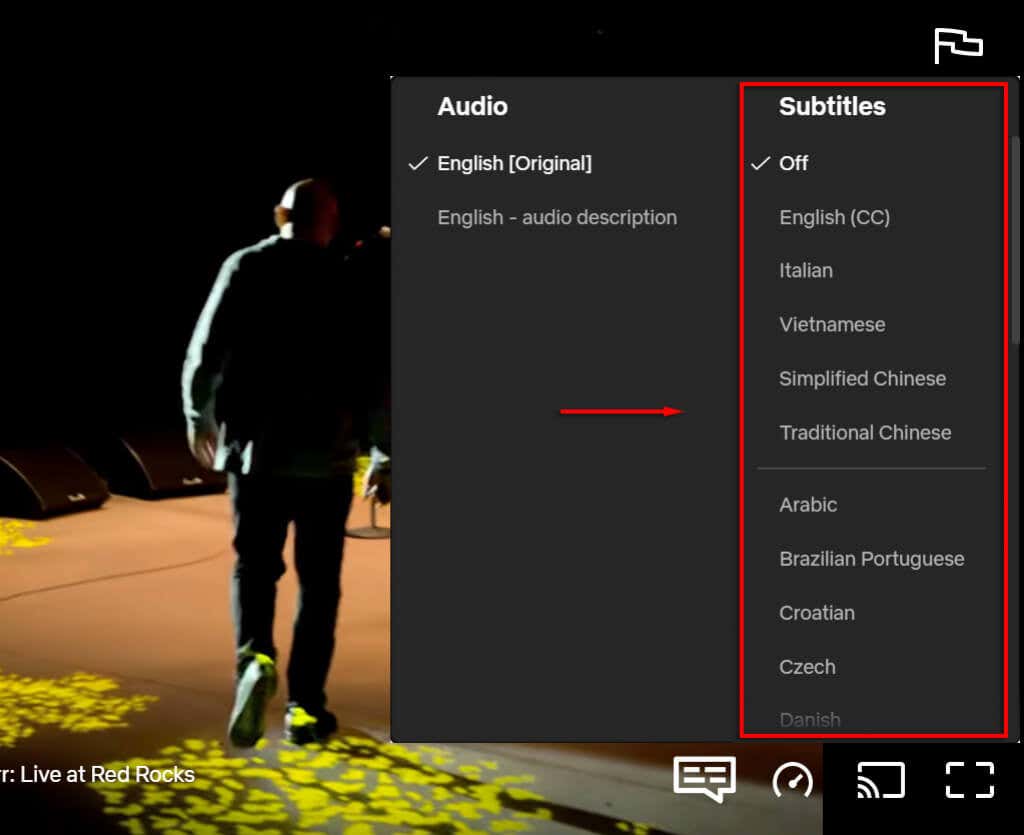
Jak włączyć lub wyłączyć napisy w aplikacji Netflix na smartfonie
Jeśli wolisz oglądać serwis Netflix na urządzeniu z Androidem lub iPhonie, oto sposób uzyskania dostępu do ustawień napisów w serwisie Netflix:
Otwórz aplikację Netflixi zaloguj się.
Kliknij film lub program.
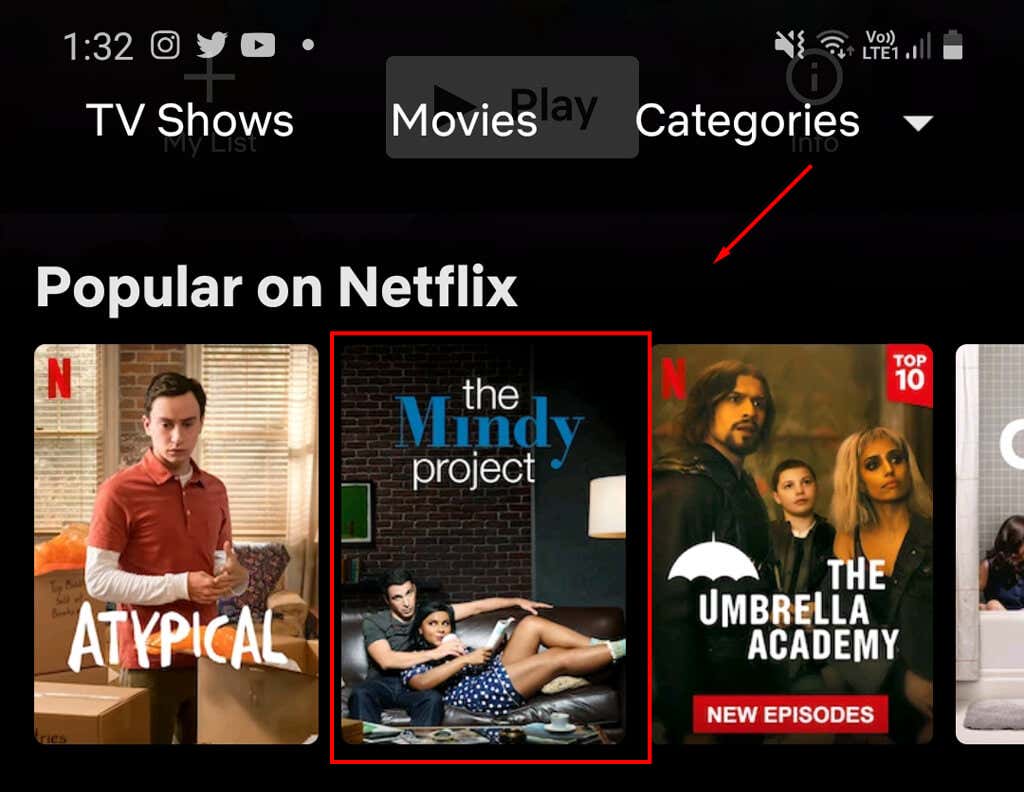
Dotknij ekranu i wybierz opcję Dźwięk i napisyu dołu ekranu..
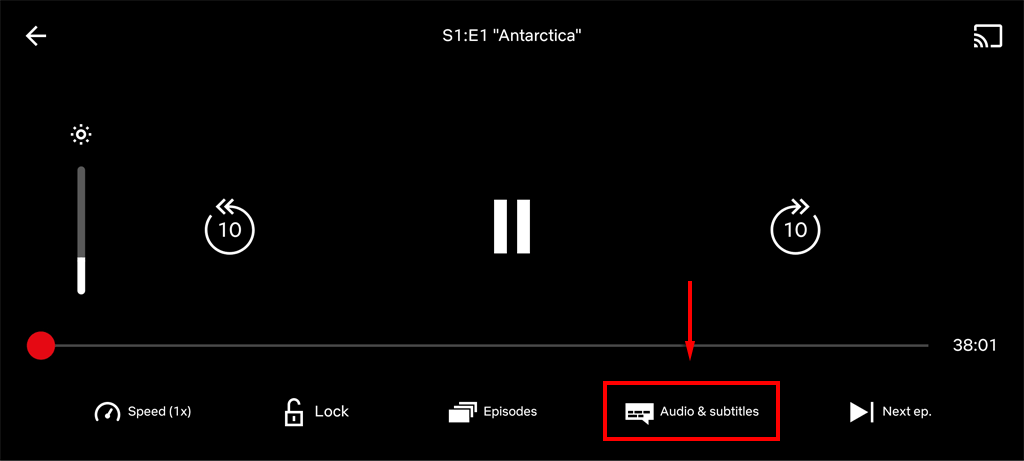
W sekcji Napisywybierz opcję Wyłączone, aby wyłączyć napisy. Aby je włączyć, wybierz żądany język.
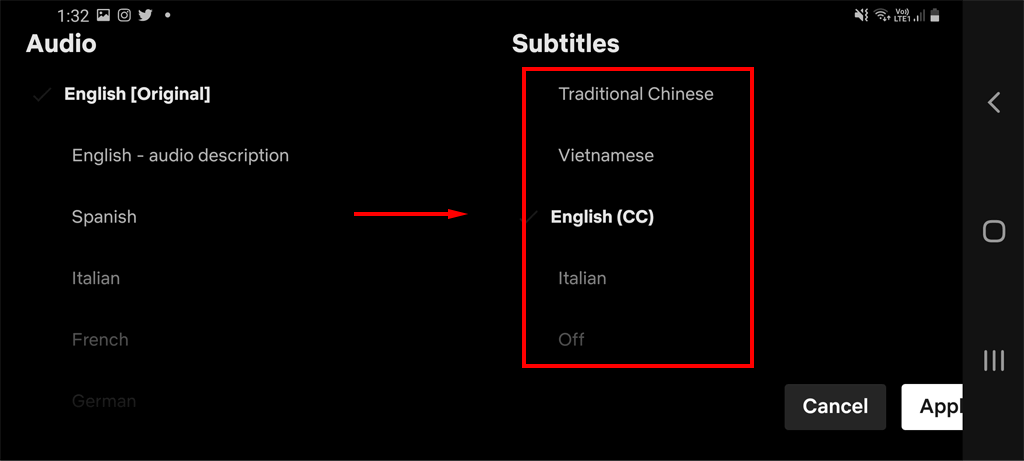
Kliknij Zastosuj.
Jak włączyć lub wyłączyć napisy w aplikacji Netflix na komputerze Mac/Windows
Netflix udostępnia także aplikację na komputery stacjonarne z systemem Windows i macOS.
Otwórz aplikację Netflixi zaloguj się.
Wybierz film lub program.
W prawym górnym rogu ekranu najedź kursorem na ikonę napisów. Wygląda jak małe kreskówkowe pole tekstowe.
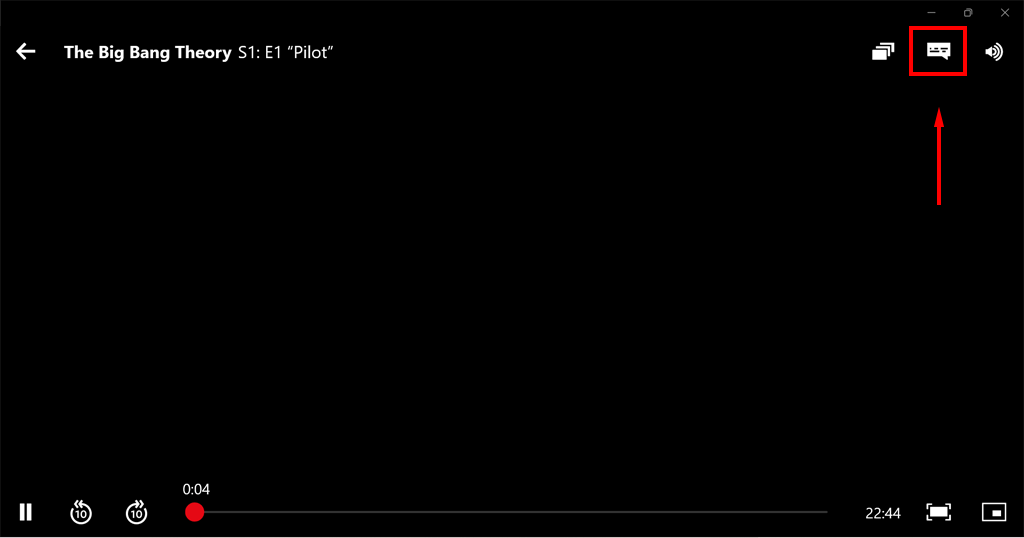
W sekcji Napisywybierz opcję Wyłączone, aby wyłączyć napisy. Aby je włączyć, wybierz żądany język.
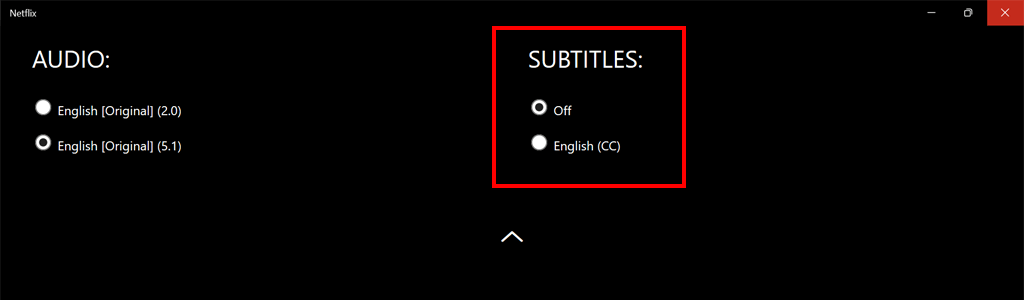
Jak włączyć lub wyłączyć napisy na platformach streamingowych
Istnieje kilka usług przesyłania strumieniowego umożliwiających użytkownikom dostęp do treści serwisu Netflix. Oto, jak włączyć lub wyłączyć napisy na tych platformach.
Na Apple TV

Otwórz Netflix.
Wybierz program.
Po rozpoczęciu odtwarzania przesuń palcem w dół za pomocą pilota Apple TV.
Przesuń palcem w lewo lub w prawo, aby uzyskać dostęp do menu Napisy.
Aby włączyć napisy, wybierz preferowany język z menu za pomocą środkowego przycisku na pilocie.
Aby wyłączyć napisy, przesuń palcem w lewo lub w prawo, aby uzyskać dostęp do przycisku Wyłączone. Naciśnij środkowy przycisk na pilocie, aby potwierdzić.
Uwaga:na starszych Apple TV (Apple TV 2 lub 3) może być konieczne przytrzymanie środkowego przycisku, aby uzyskać dostęp do ustawień.
Na telewizorach Smart TV
W zależności od telewizora proces ten może się nieznacznie różnić.
Otwórz aplikację Netflixi włącz film lub program.
Naciśnij przycisk w góręlub w dół, aby uzyskać dostęp do opcji.
Otwórz menu Napisy i dźwięk.
Wybierz Wyłączonelub wybierz preferowany język.
Na Roku
Otwórz aplikację Netflixi włącz film lub program.
Naciśnij przycisk w góręlub w dół, aby uzyskać dostęp do opcji..
Otwórz menu Napisy i dźwięk.
Wybierz Wyłączonelub wybierz preferowany język.
Na PlayStation

Otwórz aplikację Netflixi włącz film lub program.
Naciśnij przycisk w dół, aby uzyskać dostęp do opcji.
Otwórz menu Napisy i dźwięk.
Wybierz Wyłączonelub wybierz preferowany język.
Na Xbox One
Otwórz aplikację Netflixi włącz film lub program.
Naciśnij i przytrzymaj przycisk w dół, aby uzyskać dostęp do opcji.
Otwórz menu Napisy i dźwięk.
Wybierz Wyłączonelub wybierz preferowany język.
Uwaga:na konsoli Xbox One możesz także wyłączyć napisy w serwisie Netflix, przechodząc do ustawień ułatwień dostępu. Jeśli używasz konsoli Xbox 360, wyłącz napisy, wybierając Ustawienia>System>Ustawienia konsoli>Wyświetlacz.
Na karcie Fire Stick

Na ekranie głównym Amazon Fire TV wybierz opcję Ustawieniau góry ekranu.
Wybierz Napisy>Wyłączonelub wybierz preferowany język.
Czas oglądać
Bez względu na to, czy wolisz oglądać programy z włączonymi napisami, czy nie, dostęp do sekcji napisów w serwisie Netflix jest na szczęście bardzo łatwy. Wszelkie zmiany wprowadzone w profilu użytkownika będą również stosowane powszechnie, co oznacza, że jeśli korzystaj z serwisu Netflix na wielu urządzeniach, wystarczy zmienić ustawienia tylko raz.
Powiązane posty: